Importieren Sie eine JSON-Datei in die Spiceworks Cloud
Laden Sie nach Abschluss der Datenmigration in die Spiceworks Cloud ein import.json-Archiv herunter. Laden Sie diese JSON-Datei in Ihr Spiceworks-Konto hoch, um die Datenmigration abzuschließen. Sie müssen jedoch eine JSON-Datei aus einem Archiv extrahieren.
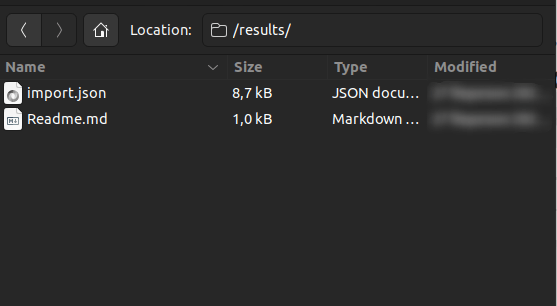
So importieren Sie eine JSON-Datei in die Spiceworks Cloud:
1. Eröffnen Sie Ihr Spiceworks Cloud-Konto.
2. Navigieren Sie zu Einstellungen.
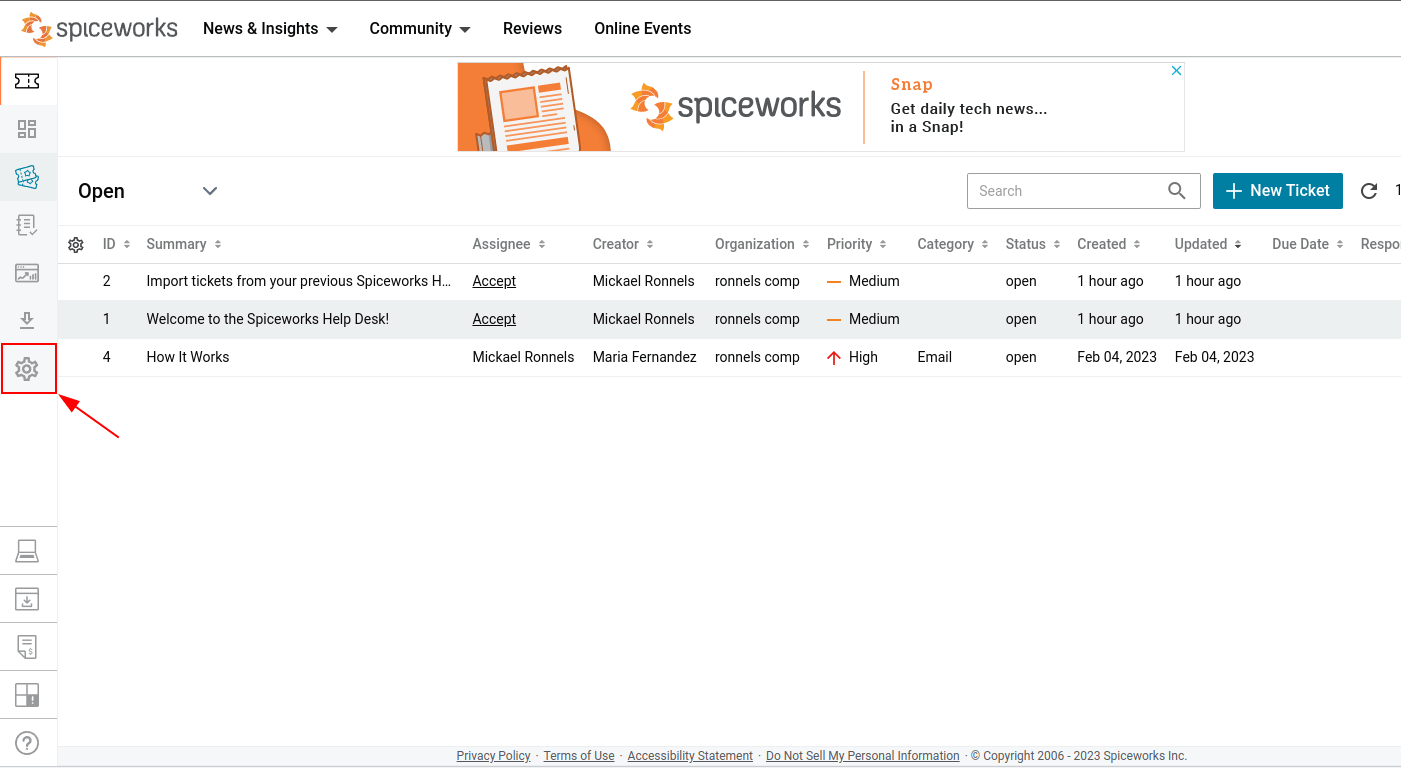
3. Wählen Sie die entsprechende Organisation aus.
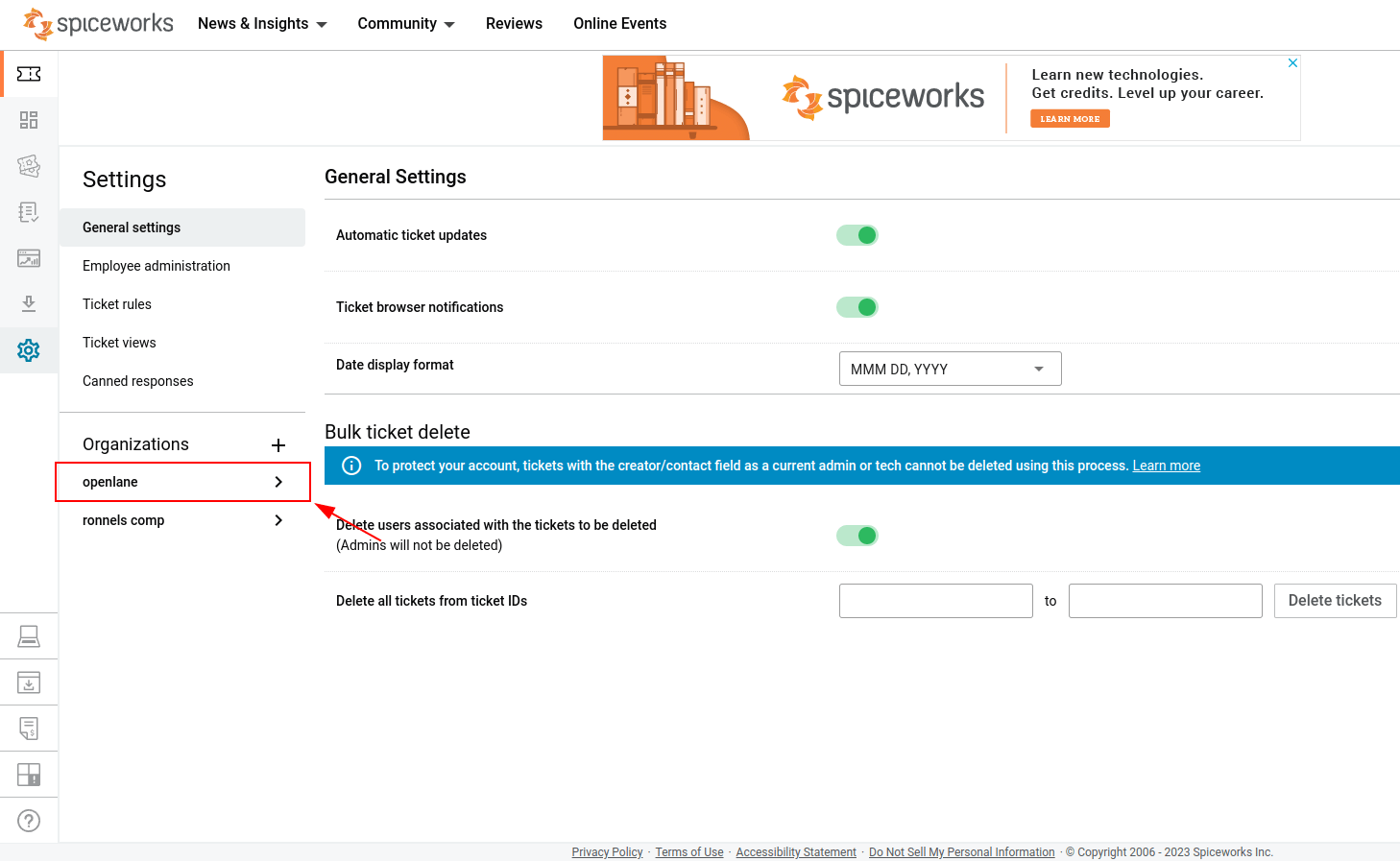
4. Gehen Sie dann zu Tickets importieren/exportieren.
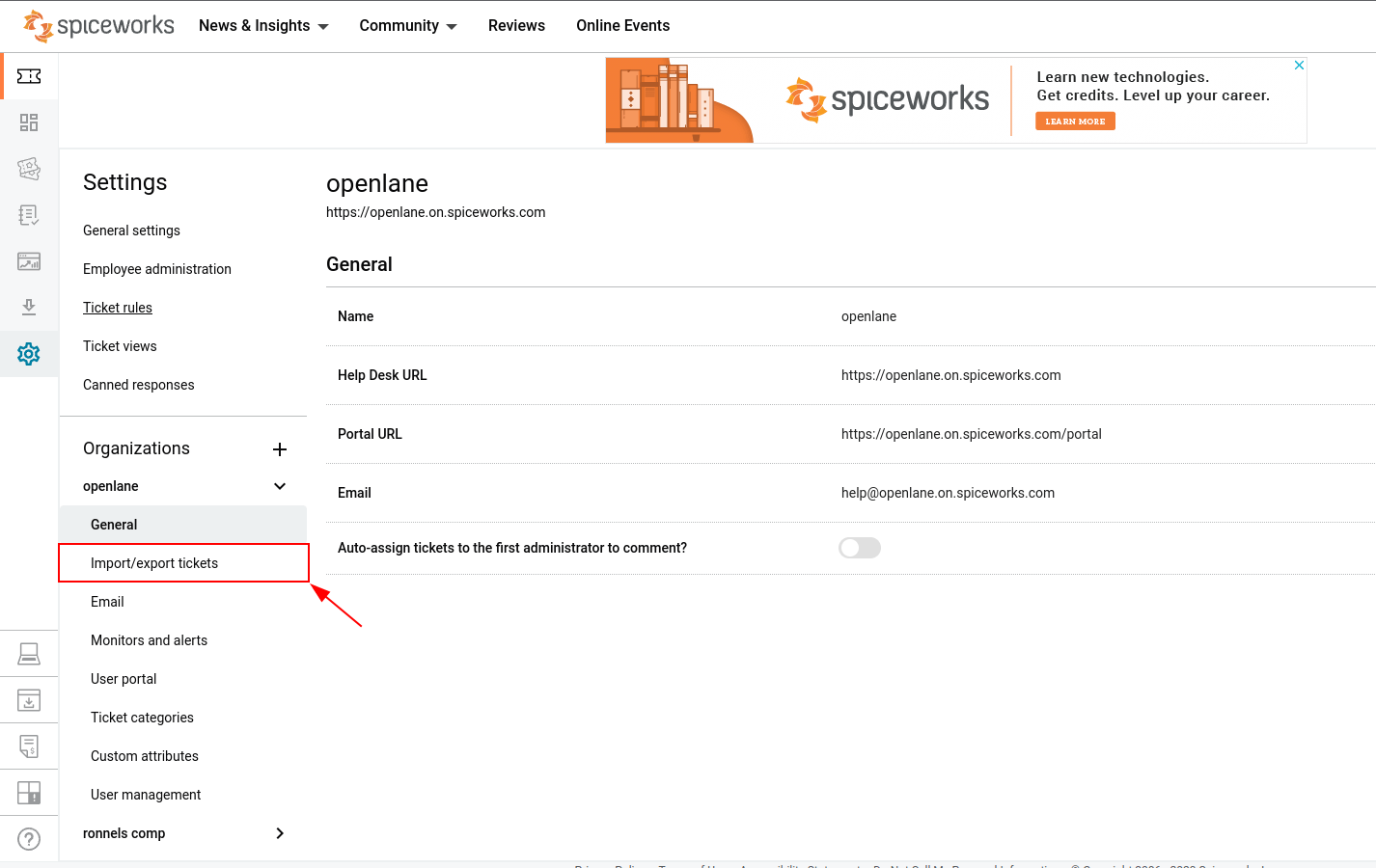
5. Klicken Sie auf die Schaltfläche Datei zum Hochladen auswählen (json) und wählen Sie die Datei import.json aus, die Sie zuvor extrahiert haben. Warten Sie, bis die JSON-Datei hochgeladen ist.
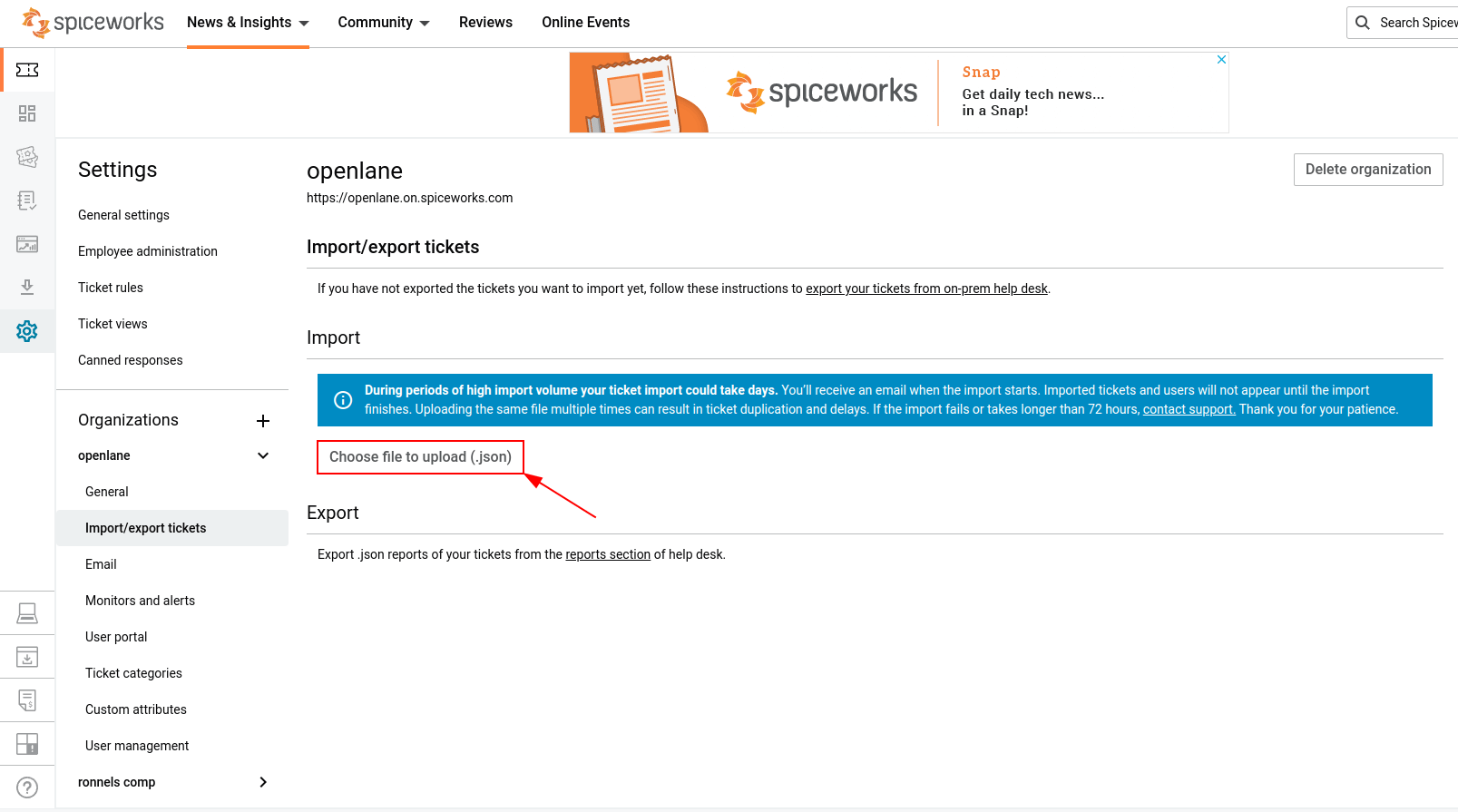
6. Klicken Sie auf Import fortsetzen, um den Übertragungsprozess zu starten.
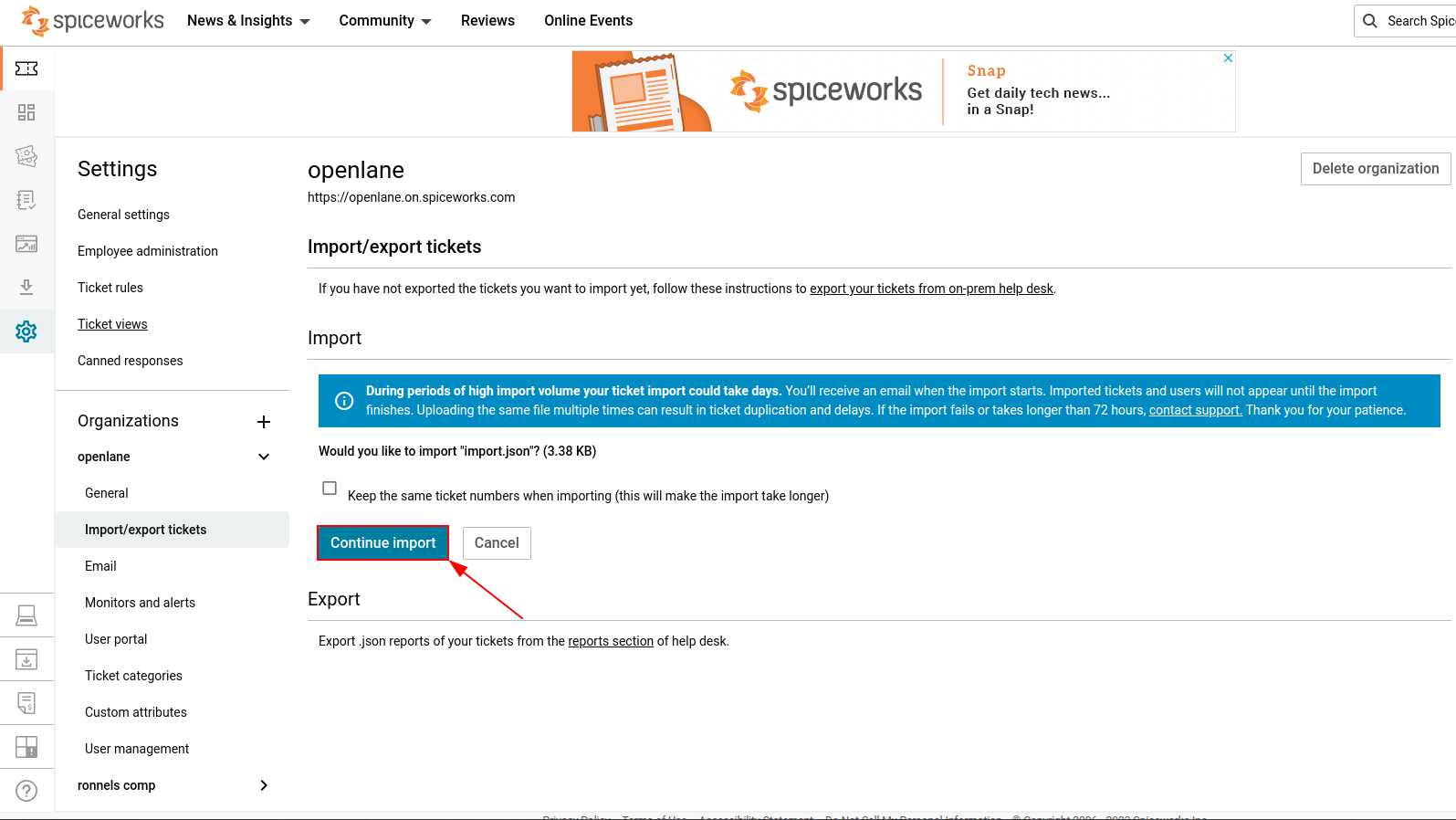
7. Sobald der Import der JSON-Datei abgeschlossen ist, erhält der Kontoinhaber eine E-Mail. Und alle importierten Tickets erscheinen automatisch in der Ticketliste.